'>
ヘッドフォンのパチパチという問題がありますか?あなたは確かに一人ではありません。しかし、心配しないでください。修正は非常に簡単です…
ヘッドフォンのパチパチ音の4つの修正
他のユーザーが自分の問題を解決するのに役立つ4つの修正があります ウィンドウズ10 / 8 .1 / 7 ヘッドホンでパチパチ音がする 問題。
それらすべてを試す必要はないかもしれません。自分に合ったものが見つかるまで、リストを下に向かって進んでください。
修正1:ハードウェアの問題を確認する
- 他のデバイスでヘッドフォンを試して、動作するかどうかを確認してください。
- はいの場合:問題はヘッドフォンにありません。に移動します 2) 問題を絞り込むために。
- いいえの場合:ヘッドフォン自体に障害がある可能性が高くなります。修理/交換については、製造元に問い合わせることをお勧めします。
2)PCの別のポートでヘッドフォンを試して、機能するかどうかを確認します。
- はいの場合:ヘッドフォンを使用している他のポートに障害があります。
- いいえの場合:次に進みます 修正2 オーディオのパチパチという問題をさらにトラブルシューティングします。
修正2:排他モードを無効にしてサウンド形式を変更する
持っている 排他モード onは、特定のアプリが使用中に完全に制御されるため、他のアプリがデバイスを介してオーディオを再生できないことを意味します。ただし、この機能はオーディオドライバに干渉することがあるため、 パチパチという音や飛び出る音 ヘッドフォンで 問題。無効にするには 排他モード :
1)キーボードでを押します Windowsロゴキー とタイプ オーディオ 、次にクリックします オーディオデバイスを管理します。

2)を右クリックします スピーカー をクリックします プロパティ 。
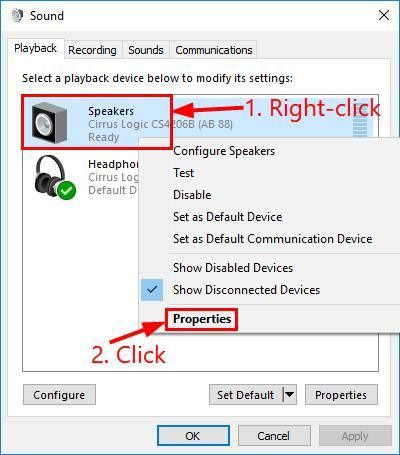
3)をクリックします 高度な タブ、チェックを外します ボックス 前 アプリケーションがこのデバイスを排他的に制御できるようにする 。次に、をクリックします 適用する >> OK 。
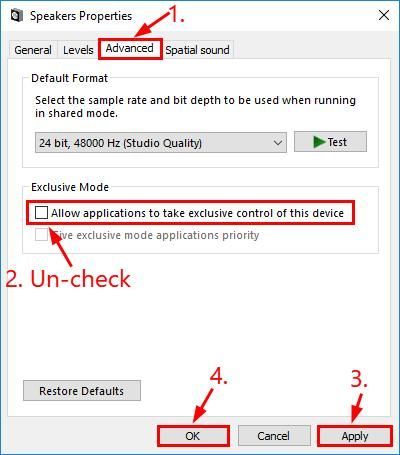
4)音楽を再生し、通過する音にノイズがないかどうかを確認します。そうでない場合は、続行します 5) に オーディオ形式を変更する 。
5)まだ 高度な タブで、 16ビット、44100 Hz(CD品質) 。次に、をクリックします 適用する >> OK 。
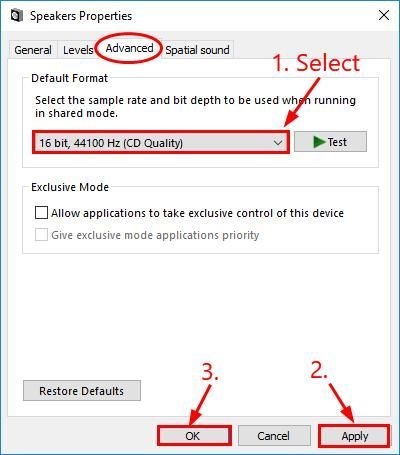
6)うまくいけば、ヘッドフォンの問題でのポップ/パチパチという音はもう消えています。そうでない場合は、他のオーディオ形式に変更して、機能するかどうかを確認することもできます。
ヘッドホンのパチパチという問題が続くかどうかを確認します。はいの場合、おめでとうございます!それでも解決しない場合は、試してみてください 修正3 、 未満。
修正3:オーディオドライバーを更新する
この問題は、間違ったオーディオドライバを使用しているか、古くなっている場合に発生する可能性があります。したがって、オーディオドライバを更新して、問題が解決するかどうかを確認する必要があります。ドライバーを手動で更新する時間、忍耐力、スキルがない場合は、次の方法で自動的に更新できます。 ドライバーが簡単 。
Driver Easyはシステムを自動的に認識し、適切なドライバーを見つけます。コンピューターが実行しているシステムを正確に知る必要はありません。ダウンロードするドライバーを間違えることに悩まされる必要もありません。また、インストール時に間違いを心配する必要もありません。 DriverEasyはそれをすべて処理します。
いずれかの方法でドライバーを自動的に更新できます 自由 または プロバージョン ドライバーの簡単。しかし、Proバージョンでは、たった2つのステップで済みます(完全なサポートと30日間の返金保証が受けられます)。
- ダウンロード DriverEasyをインストールします。
- Driver Easyを実行し、 今スキャンして ボタン。 Driver Easyは、コンピューターをスキャンして、問題のあるドライバーを検出します。

- クリック すべて更新 の正しいバージョンを自動的にダウンロードしてインストールする すべて システムに不足している、または古くなっているドライバー(これには、 プロバージョン – [すべて更新]をクリックすると、アップグレードするように求められます)。
 クリックすることもできます 更新 必要に応じて無料で実行できますが、一部は手動です。
クリックすることもできます 更新 必要に応じて無料で実行できますが、一部は手動です。4)コンピュータを再起動し、ヘッドフォンでオーディオを再生して、この厄介なパチパチという音が解消されているかどうかを確認します。はいの場合、それなら素晴らしいです!それでも発生する場合は、に進んでください 修正4 、 未満。
修正4:調整 最小プロセッサ状態
調整 最小プロセッサ状態 多くのユーザーから報告されているように、を修正するもう1つの効果的な方法です。 パチパチ音を立てる ヘッドホンで 問題。そうするために:
- キーボードで、を押します Windowsロゴキー そして R 同時に、コピー&ペーストします powercfg.cpl ボックスに入れてを押します 入る 。

- クリック ハイパフォーマンス オプション> プラン設定の変更 。

- クリック 詳細な電源設定を変更する 。

- をダブルクリックします プロセッサーの電源管理 >> 最小プロセッサ状態 。タイプ 100 に 設定(%) 。次に、をクリックします 適用する >> OK 。

5)コンピュータを再起動し、ヘッドフォンのオーディオをテストして、これらのポップやパチパチという音がすべて消えたかどうかを確認します。
これで、ヘッドフォンのパチパチという問題が正常に解決されたことを願っています。ご質問、アイデア、提案がございましたら、コメントでお知らせください。読んでくれてありがとう!
による注目の画像 OpenClipart-ベクター から Pinterest

 クリックすることもできます 更新 必要に応じて無料で実行できますが、一部は手動です。
クリックすることもできます 更新 必要に応じて無料で実行できますが、一部は手動です。




![[解決]間違ったモニターでのゲームのオープニング](https://letmeknow.ch/img/knowledge-base/EE/solved-game-opening-on-wrong-monitor-1.png)



![[解決済み] MSIアフターバーナーがWindows10でGPUを検出しない](https://letmeknow.ch/img/knowledge/14/msi-afterburner-not-detecting-gpu-windows-10.jpg)
